ipTime 뿐 아니라 넷기어 공유기나 다양한 인터넷 와이파이 공유기에선 USB 메모리카드 슬롯을 지원한다면 이 USB 포트를 통해 핸드폰을 연결해서 USB 테더링 설정 및 USB 포트에 USB 메모리카드나 외장하드등을 연결해서 공유기 USB 파일공유를 통해 시놀로지 나스처럼 파일서버를 생성해 파일을 공유하도록 설정할 수 있습니다.
이러한 파일공유는 공유기 외에도 구글 드라이브나 드롭박스, 원드라이브등을 통해서도 파일공유가 가능합니다.
참고 : 윈도우10 네트워크 미디어장치 공유 – 시놀로지 나스 NAS
윈도우10 네트워크 공유폴더 프린터 연결 및 오류 해결방법
아이피타임 공유기 USB 연결
노랗 목차

공유기 뒷면에 보면 보느것과 같이 USB 포트가 있습니다.
여기에 공유하고자 하는 USB 메모리카드 및 외장하드를 연결합니다.
ipTime 공유기 USB 파일공유 설정
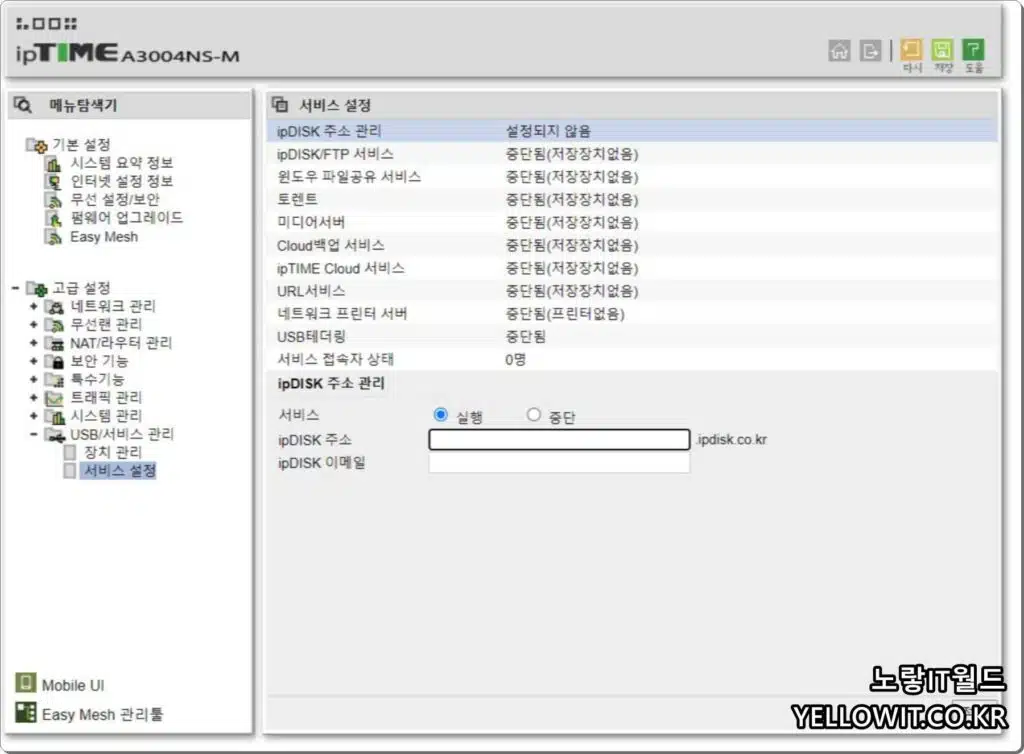
공유기 설정페이지로 접속 후 로그인합니다.
참고 : 아이피타임의 경우 192.168.0.1 접속
192.168.0.1 페이지를 찾을 수 없음 연결안됨 해결방법
메뉴탐색기 -> USB 서비스 관리 -> 서비스 설정으로 들어갑니다.
예: ABC.ipdisk.co.kripDisk 주소관리에서 서비스를 사용하여 ipDISK 주소를 등록합니다.
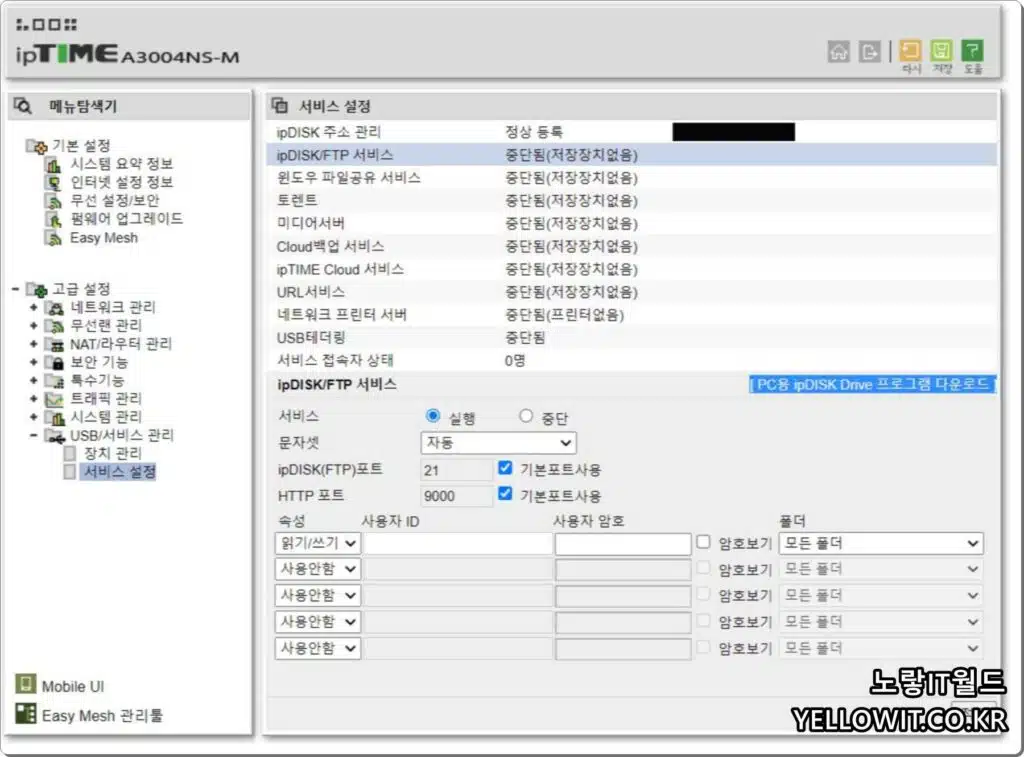
다음 ipDISK / FTP 서비스를 사용하여 문자센과 포트, HTTP 포트등을 연결합니다.
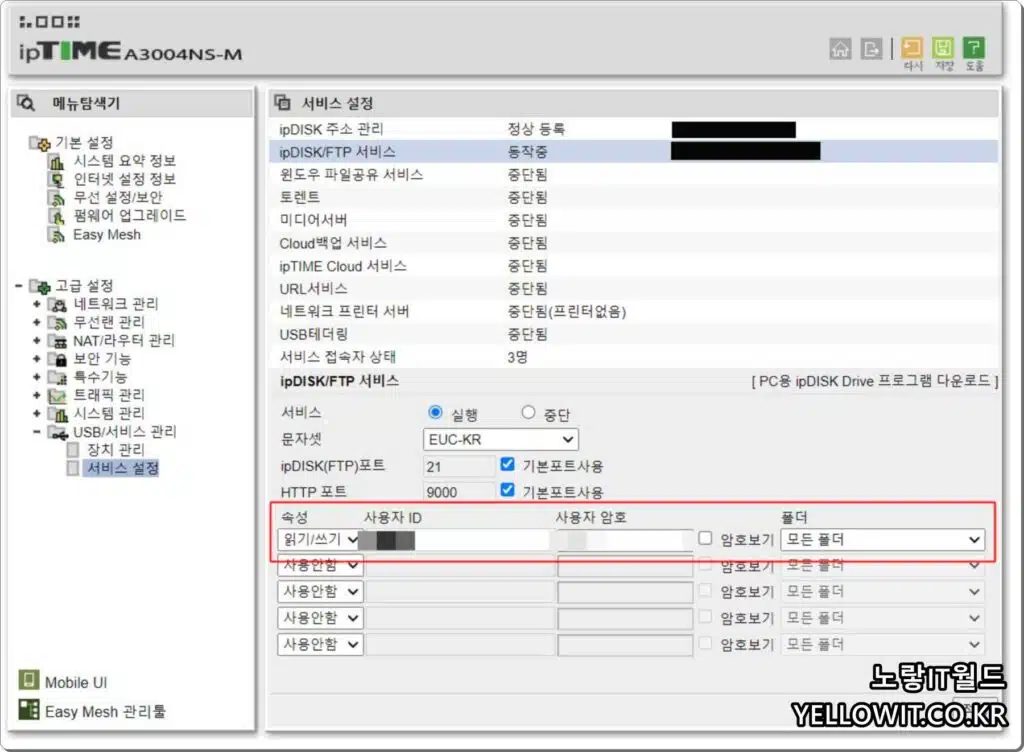
- ipDISK (FTP)포트 : 기본포트 사용
- HTTP 포트 : 기본포트 사용
이후 사용할 이용자 ID와 암호를 선택해 공유할 폴더를 지정합니다.
속성에서는 아이피타임 USB 파일공유 및 폴더내 접속권한으로 읽기 및 읽기쓰기 모두 가능한지 설정하거나 해당권한을 부여할 수 있는 특정계정을 추가할 수 있습니다.
ipDISK Drive 서버설정 파일공유
아이피타임의 ipDISK Drive를 다운로드해서 PC에서 시놀로지 나스 서버와 같이 사용할 수 있습니다.
이를 통해 공유할 드라이브 경로 및 서버주소 등을 직접 관리하여 USB나 외장하드 파일을 공유할 수 있습니다.
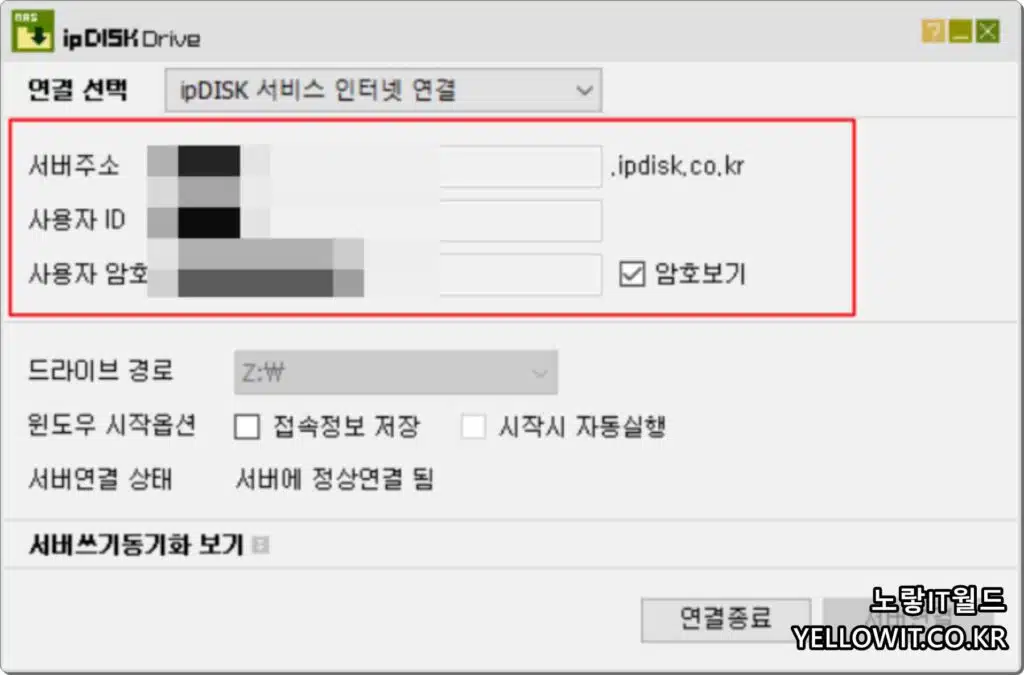
이때 사용할 ipDISK 서비스 인터넷 연결을 통해 사용할 서버주소와 사용자ID, 사용자 암호등을 확인하고 드라이브 경로 및 컴퓨터 윈도우 부팅 시 자동접속 실행되도록 설정할 수 있습니다.
참고 : 넷기어 공유기 공유폴더 파일공유 – USB공유 ReadyShare
아이피타임 공유기 핸드폰 USB 테더링

1 thought on “아이피타임 공유기 USB 파일공유 서버설정”